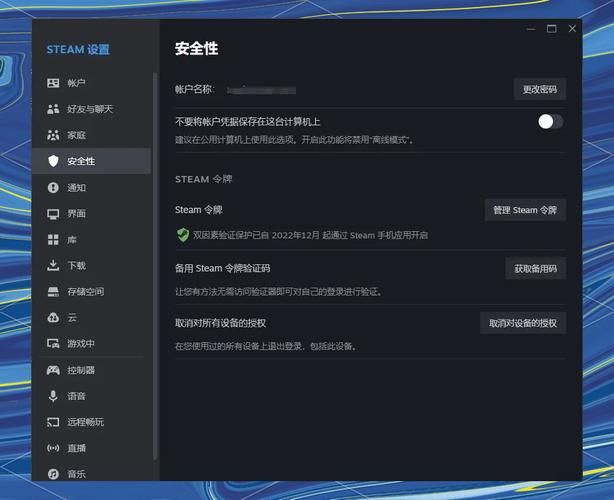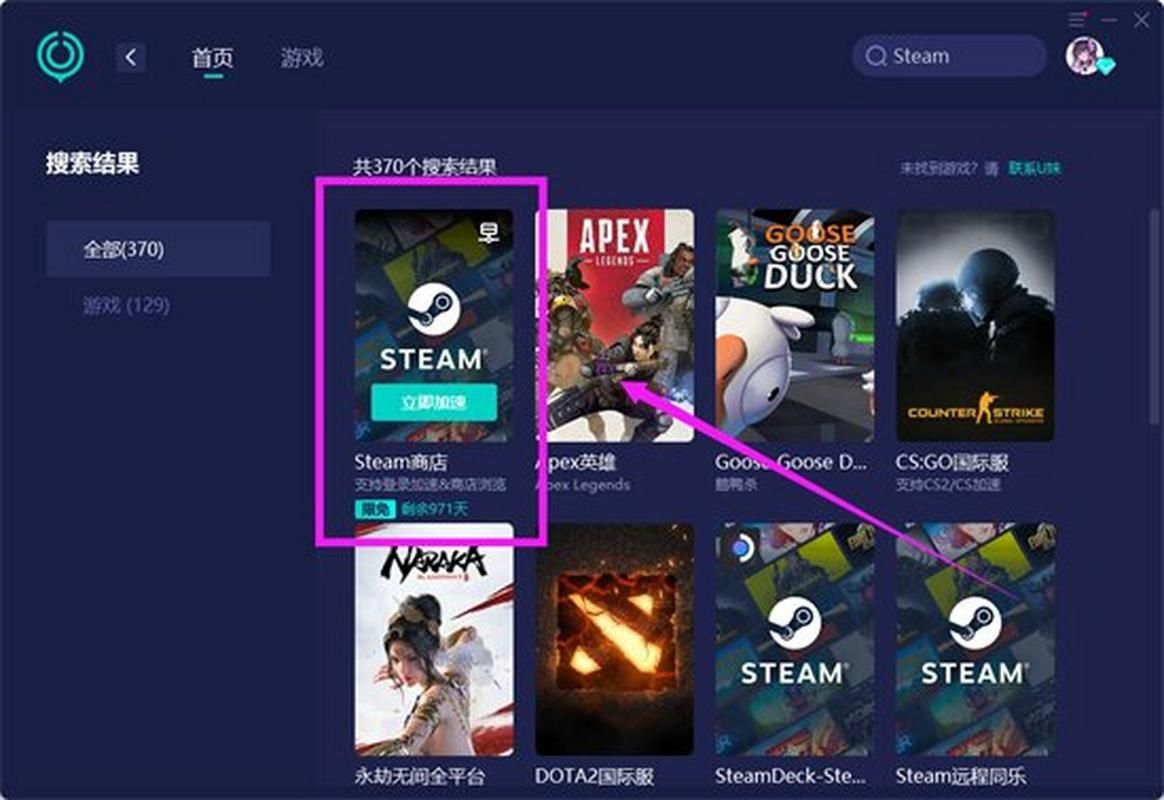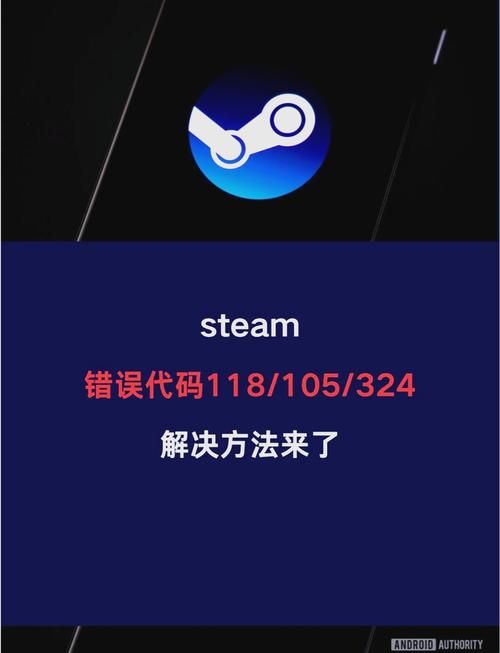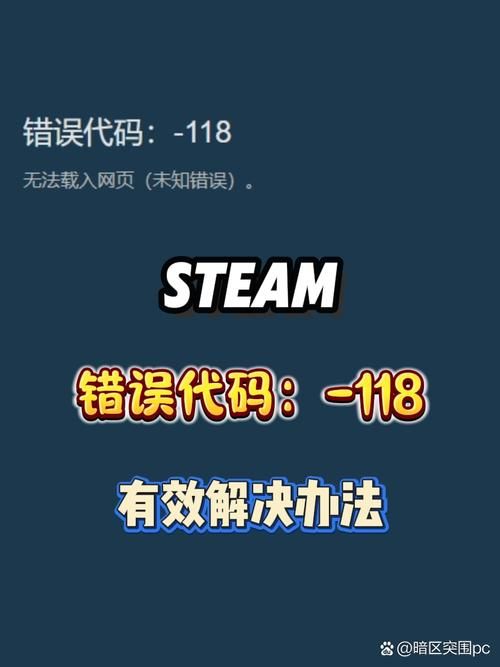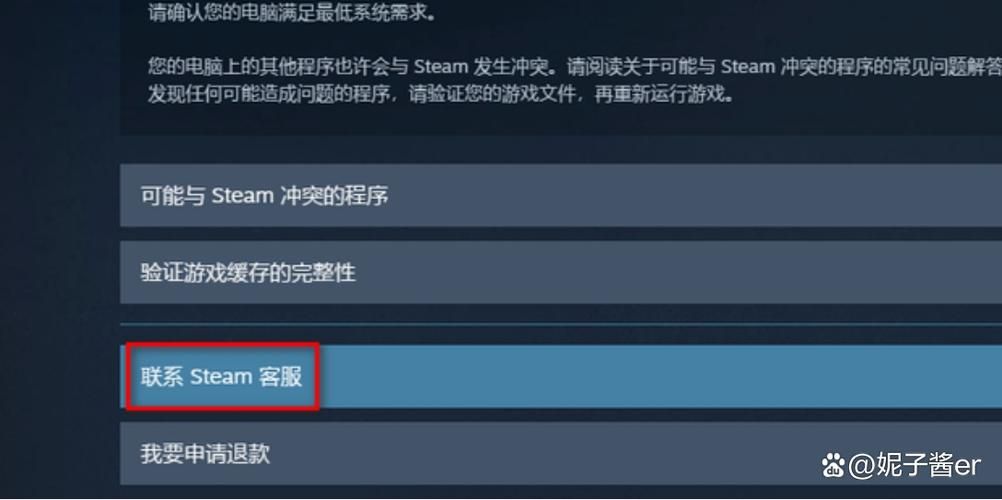哎,Steam商店打不开,显示错误代码118,这真是让人头大!本来想痛快玩一把新出的游戏,结果卡在这儿了。不过别急,咱慢慢来,一步一步排查,总能解决的!我可不是什么技术大神,就是个喜欢玩游戏的普通玩家,所以我的解决方法也都是简单易懂的那种,大家都能轻松上手。
咱得搞清楚这错误代码118到底是个啥玩意儿。根据我的经验(以及在网上查到的资料,嘿嘿),它通常意味着网络连接有或者Steam客户端的缓存文件出了一些小状况。所以,咱的解决思路就是:先检查网络,再清理缓存。
步:检查网络连接

这可是基础的一步,好多问题都是因为网络不好造成的。想想看,你玩游戏的时候,网速慢得像蜗牛爬,那游戏能流畅运行才怪呢!
看看你的网络连接是不是正常的。看看你的网线插好了没,WiFi信号强不强。如果用的是WiFi,可以试试换个位置,看看信号能不能好点。如果信号还是弱,那可能得考虑重启一下路由器了。重启路由器的方法很简单,就是把路由器电源拔了,过个几分钟再插回去,让它重新启动一下。
有时候,网络问题也可能是因为你的电脑上运行了太多程序,占用太多带宽了。你可以打开任务管理器(按Ctrl+Shift+Esc),看看哪些程序占用了大量的网络带宽,把一些不重要的程序关掉,给Steam腾出点空间。
小编温馨提醒:本站只提供游戏介绍,下载游戏推荐89游戏,89游戏提供真人恋爱/绅士游戏/3A单机游戏大全,点我立即前往》》》绅士游戏下载专区
我个人有个习惯,玩游戏之前会把一些不必要的程序都关掉,比如QQ、微信、浏览器啥的,这样能确保网络资源主要用来玩游戏。
第二步:清理Steam缓存
如果网络没那问题可能就出在Steam客户端的缓存文件上了。这些缓存文件就像电脑里的垃圾一样,时间长了会堆积很多,影响Steam的运行。
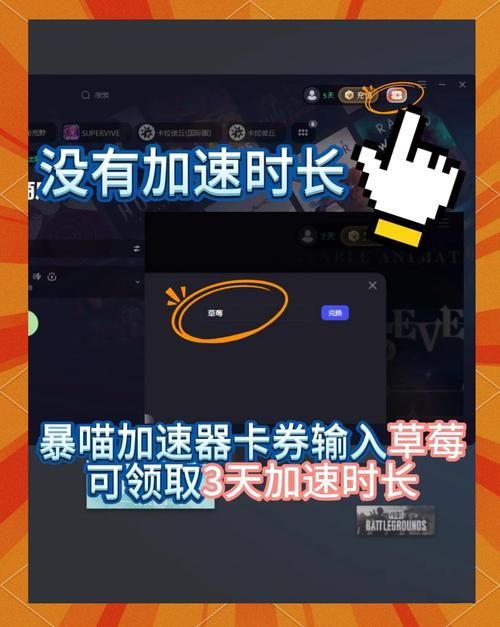
清理缓存的方法也很简单,在Steam客户端,点击“Steam”菜单,然后选择“设置”。在设置界面里,找到“下载”选项卡,点击“清除下载缓存”。Steam会提示你确认是否要清除缓存,点击“确定”就可以了。等缓存清除完毕后,重启Steam客户端,再试试能不能打开商店。
这要是还不行,咱就试试更高级一点的方法。
第三步:更新网络驱动
有时候,网络驱动程序过期或者损坏也会导致Steam商店打不开。所以,咱可以试试更新一下网络驱动程序。
打开“设备管理器”(可以在搜索栏里搜索),找到“网络适配器”,展开它,找到你的网卡,右键点击“更新驱动程序”。可以选择自动搜索驱动程序,也可以手动下载安装新的驱动程序。
第四步:检查防火墙和杀毒软件
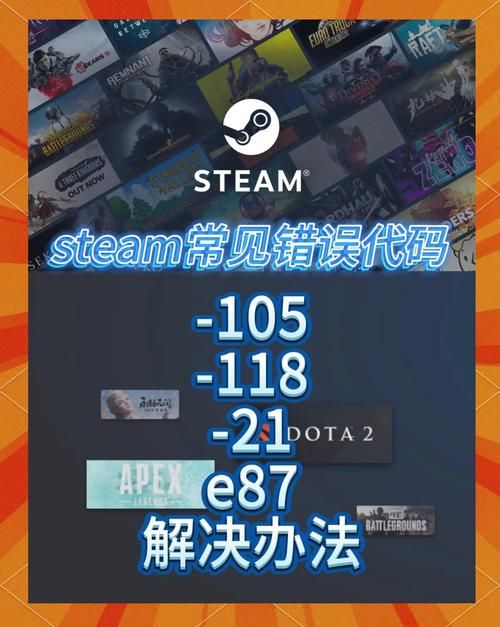
防火墙和杀毒软件虽然是保护电脑安全的好东西,但有时候也会误把Steam当成病毒,阻止它访问网络。所以,我们可以暂时关闭防火墙和杀毒软件,试试能不能打开Steam商店。
记住,关掉防火墙和杀毒软件之后,要尽快重新打开它们,不然你的电脑就容易被病毒攻击了。
第五步:重启电脑
重启电脑这个方法虽然简单,但有时候却能解决很多奇奇怪怪的重启电脑后,系统会重新加载各种程序和服务,说不定就能解决Steam商店打不开的
第六步:检查Steam客户端是否需要更新
Steam客户端本身也需要定期更新,才能保证其稳定性和兼容性。 看看Steam客户端有没有更新,如果有,赶紧更新一下吧。
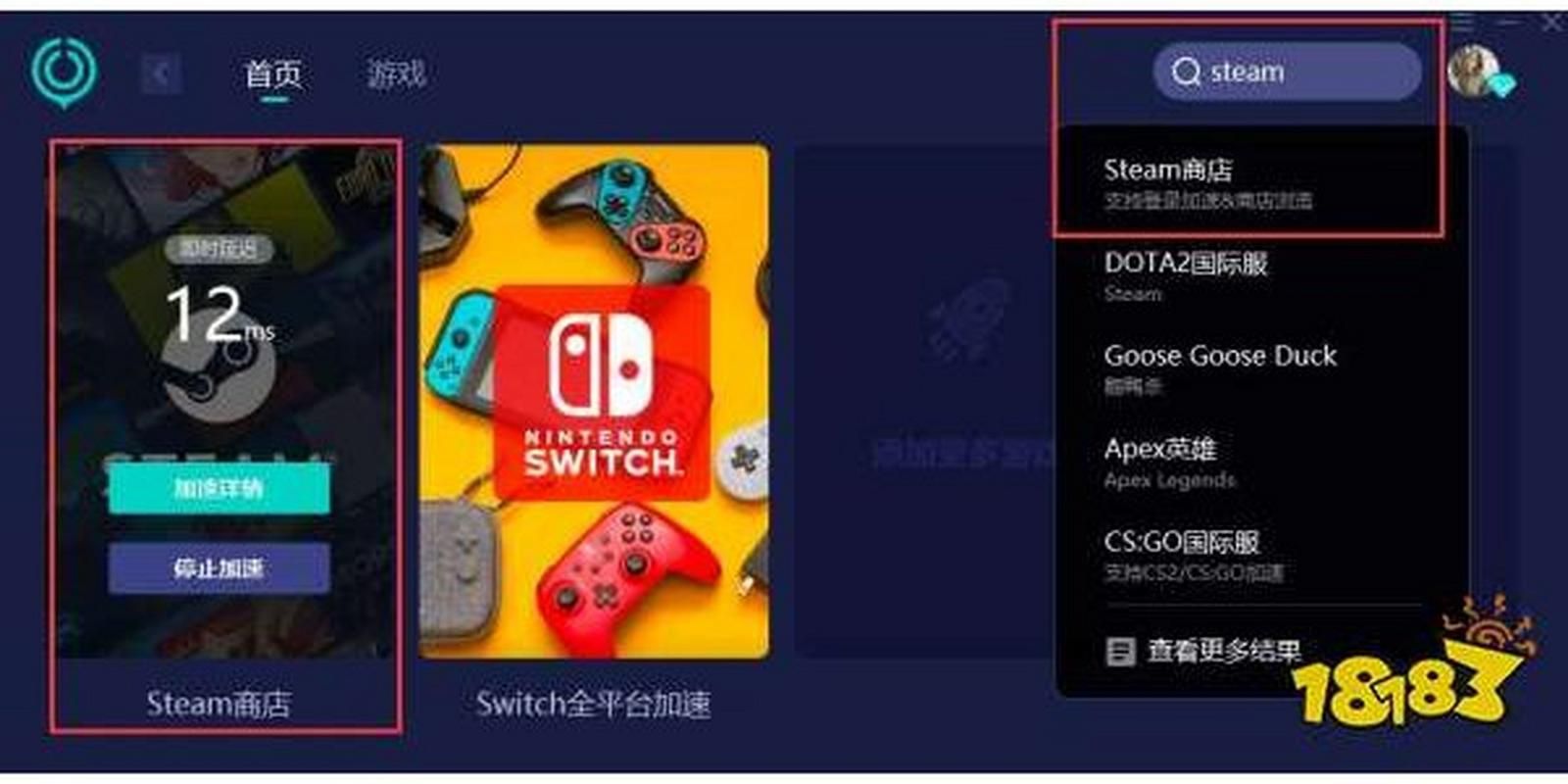
为了方便大家理解,我做了个表格总结一下:
| 步骤 | 操作 | 说明 |
|---|---|---|
| 检查网络连接 | 检查网线、WiFi信号,重启路由器,关闭占用带宽的程序 | |
| 清理Steam缓存 | 在Steam设置中清除下载缓存,重启Steam | |
| 更新网络驱动 | 在设备管理器中更新网卡驱动程序 | |
| 检查防火墙和杀毒软件 | 暂时关闭防火墙和杀毒软件(操作完毕后记得重新打开) | |
| 重启电脑 | 重启电脑,重新加载系统 | |
| 检查Steam客户端更新 | 检查并更新Steam客户端到新版本 |
如果按照上面的步骤操作之后,问题还是没有解决,那就只能求助于Steam官方客服或者寻求更专业的技术帮助了。不过我相信,大部分情况下,上面的方法都能解决Steam商店打不开的
祝大家游戏愉快!你还有什么其他的解决方法吗?不妨分享一下,让我们一起学习进步!